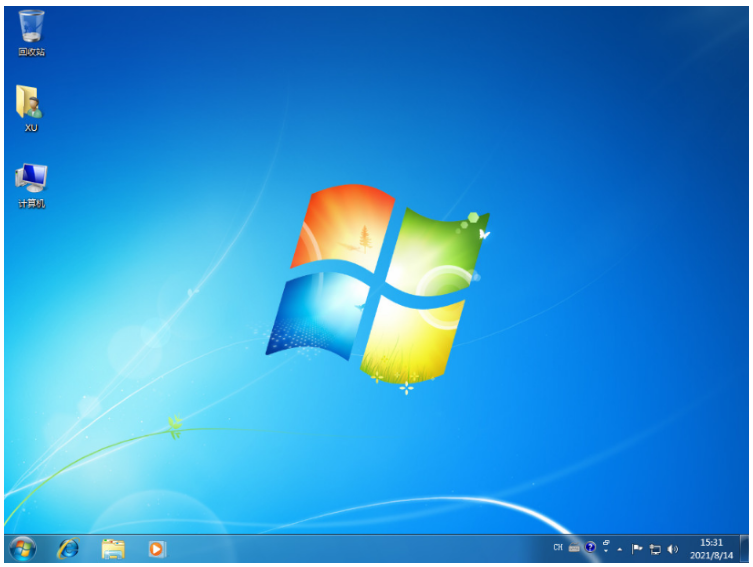图文演示一键装机win7系统教程
有不少小伙伴对于系统重装不了解,当电脑系统出现故障的时候往往不知道该如何重装。最近就有网友反映自己不知道如何重装win7系统,想了解有没简单的重装系统方式。今天小编就给大家演示一个简单的一键装机win7系统教程。
具体的安装步骤如下:
1、在电脑上下载安装小白一键重装系统工具并打开,选择需要安装的win7系统,点击安装此系统。(在安装前备份好重要资料,关掉电脑上的杀毒软件)
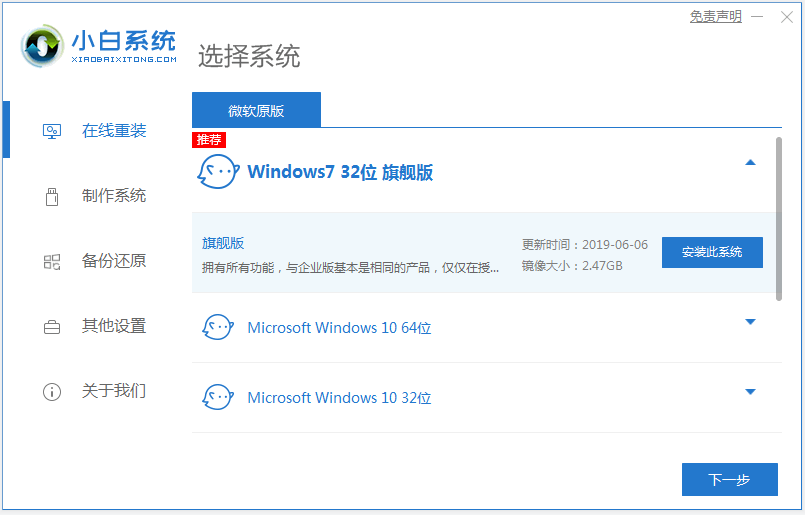
2、等待软件自动下载win7系统镜像文件资料等。
WEEX交易所已上线平台币 WEEX Token (WXT)。WXT 作为 WEEX 交易所生态系统的基石,主要用于激励 WEEX 交易平台社区的合作伙伴、贡献者、先驱和活跃成员。
新用户注册 WEEX 账户、参与交易挖矿及平台其他活动,均可免费获得 WXT 空投奖励。
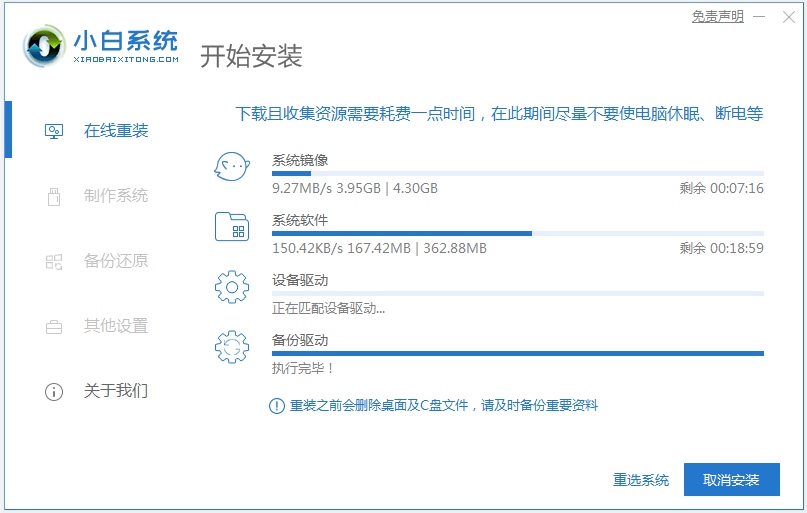
3、部署完成后,选择重启电脑。
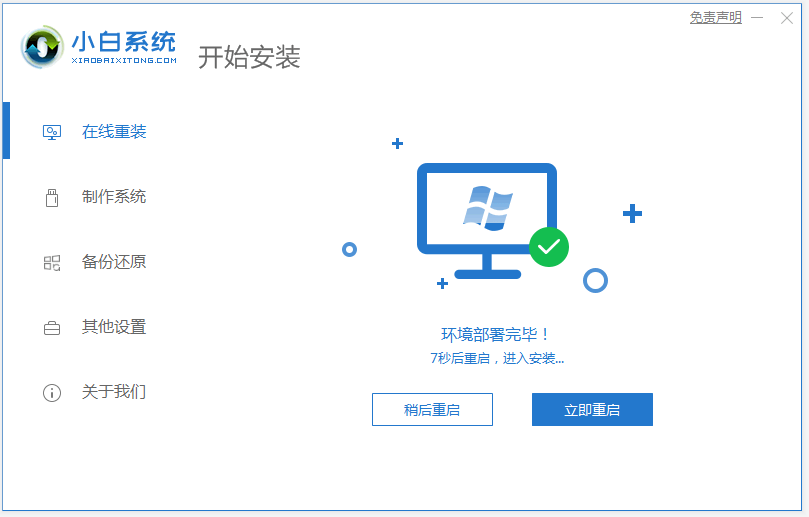
4、电脑重启后进入了开机选项界面,选择xiaobai-pe系统进入。
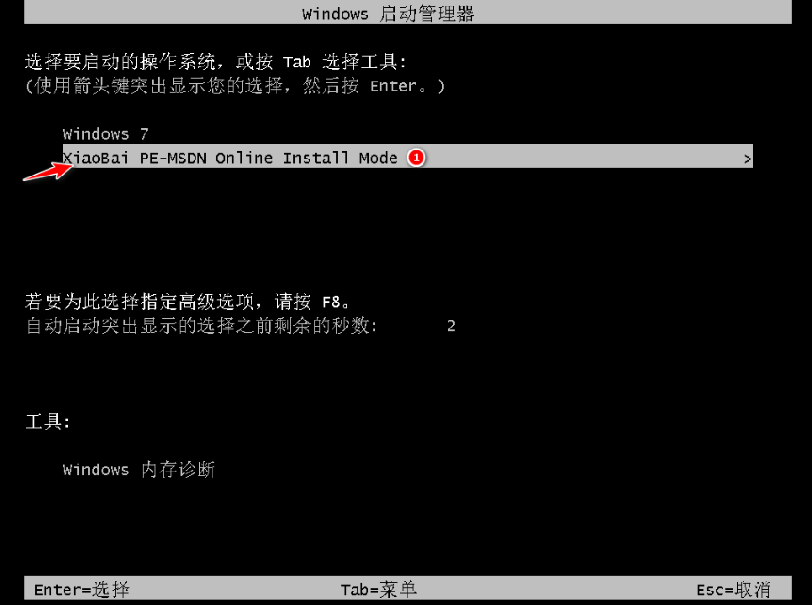
5、进入pe系统后,小白装机工具会自动开始安装win7系统。
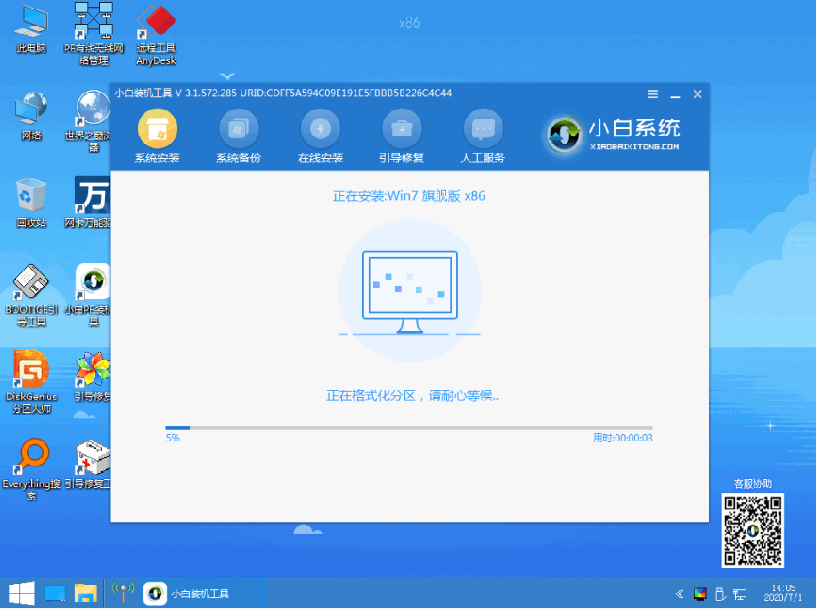
6、安装完成后,手动点击立即重启。

7、期间可能会多次自动重启电脑,最后自动进入系统win7界面即表示安装成功。

以上便是通过小白一键重装系统工具一键装机win7系统教程,有需要的小伙伴可以参照教程进行操作哦。
本站资源均来源于网络或网友投稿,部分资源未经测试,难免存在BUG,所有资源只限于学习研究,不得商用。如使用本站下载的资源造成任何损失或发生侵权行为,均与本站无关。如不接受本声明请勿下载!本站资源如有侵权,请联系QQ:497149677核实后立即删除!
最客资源网 » 图文演示一键装机win7系统教程
最客资源网 » 图文演示一键装机win7系统教程